Huopakynäpiirros Photoshop-toiminta
$36.00
Felt-Pen Sketch Photoshop Action -sovelluksen avulla voit luoda upeita huopakuvien luonnosefektejä valokuvillesi. Sinun tarvitsee vain harjata valokuvaasi ja pelata toimintaa. Felt-Pen Sketch Photoshop -toiminto tekee kaiken työn puolestasi ja luo täysin muokattavan luonnosefektin, jota voit muokata edelleen.
Yhteensopiva: Photoshop Creative Cloud, Photoshop CS2-CS6
Kuvaus
Lue ennen ostamista: MCP Felt-Pen Sketch Photoshop Action ™ toimii sekä Photoshopin että Photoshop CS2-CS6: n uusimpien versioiden kanssa. Photoshopin ja Photoshop Elementsin aiemmat versiot eivät toimi, joten varmista, että sinulla on tarvittava ohjelmisto ennen ostamista. Täydellinen yhteensopivuus edellyttää pääsyä englanninkieliseen versioon.
Pyrimme varmistamaan, että tuotteemme toimivat tulevissa Photoshop-versioissa, mutta mahdollisten muutosten vuoksi Adobe ei voi taata yhteensopivuutta tulevaisuuden päivityksissä.
Luo upeita huopakuvioefektejä valokuvillesi tällä helppokäyttöisellä toiminnolla! Vain harjata valokuvasi päälle ja pelaa toimintaa. Felt-Pen Sketch Photoshop -toiminto tekee kaiken työn puolestasi luodaksesi täysin muokattavan luonnosefektin, jota voit muokata edelleen.
Huopakynä-toiminto luo hyvin nimettyjä, organisoituja, ryhmiteltyjä ja värikoodattuja kerroksia.
Olemme laatineet sinulle ohjeet, jotka löytyvät Lueminut-tiedostosta, sekä yksityiskohtaisen video-opetusohjelman, joka osoittaa, kuinka valokuvat asetetaan, miten toiminto ladataan ja käytetään ja miten tuloksia mukautetaan.
Katso Marko, kuinka helppoa on käyttää Felt-Pen Sketch Photoshop -toimintoa:
Kuinka se toimii? Luo ainutlaatuinen luonnosefekti yhdellä napsautuksella!
Kun olet avannut valokuvasi ja harjannut aiheen, pelaa vain toiminto.
1) Luo uusi taso siirtymällä kohtaan Taso> Uusi> Taso ja nimeämällä se siveltimeksi. Sitten kun kyseinen kerros on valittu, käytä "Harjatyökalua (B)" harjataksesi aihetta (ei väliä minkä värinen).
2) Valitse Felt-Pen Sketch -toiminto ja napsauta vain Toista.
Felt-Pen Sketch Photoshop -toiminto on todella niin yksinkertaista!
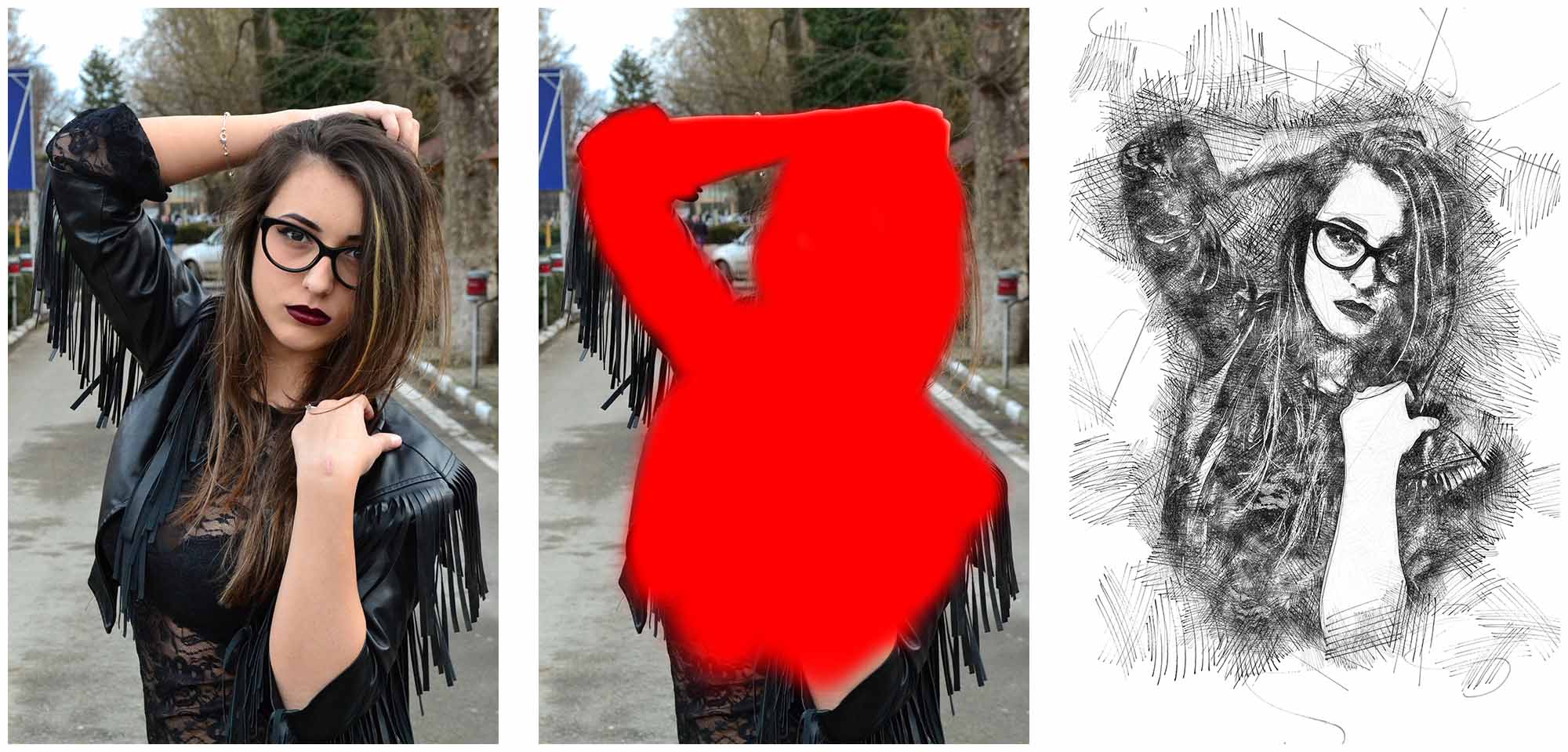
Ensimmäinen kuva vasemmalla on alkuperäinen kuva. Keskellä oleva kuva näyttää, kuinka valokuva näytti, kun harjaimme kohdetta, ja oikealla oleva kuva on vaikutuksen, jonka toiminta loi!

Tämä on edistyksellinen ja realistinen luonnostehoste, jonka toiminta loi vain muutamassa minuutissa! Ja kuten olemme aiemmin maininneet, toiminto luo täysin kerroksellisia ja muokattavia tuloksia, jotta voit säätää luonnoksen ulkoasua edelleen.
Näin kerrokset-paneeli näyttää toiminnon päättymisen ja efektin mukauttamisen jälkeen.
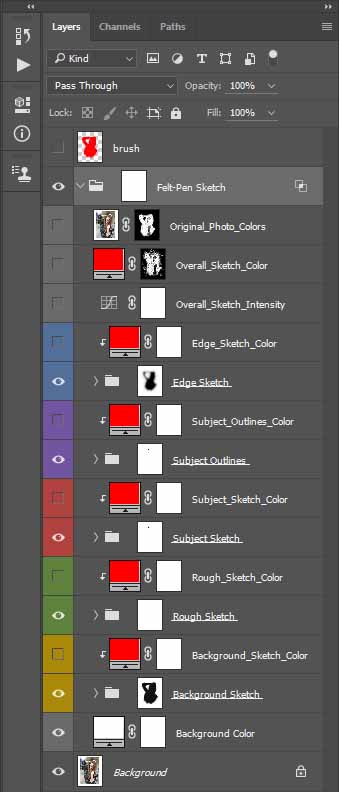
Kuten yllä olevasta kuvasta näet, koko luonnostehoste on järjestetty useisiin luonnoskansioihin. Ja jokainen näistä luonnoskansioista on täysin kerrostettu maksimaalisten mukautusominaisuuksien saavuttamiseksi.
Tehosteen mukauttaminen
Toiminto luo täysin kerroksellisia tuloksia, joissa on paljon mukautusvaihtoehtoja. Mukauttamisen tekemiseksi hauskaksi ja helpoksi olemme varmistaneet, että kaikki kerrokset ja kansiot on nimetty, ryhmitelty ja järjestetty asianmukaisesti ja myös värikoodattu puhtaan työympäristön luomiseksi.
Ja olemme myös tehneet yksityiskohtaisen video-opetusohjelman, joka osoittaa:
- Valokuvan valmistelu ennen toiminnan käyttämistä parhaan tuloksen saavuttamiseksi
- Toiminnon ja omaisuuden lataaminen
- Kuinka toimintoa käytetään
- Kuinka kukin kerros toimii ja kuinka mukauttaa tehosteita, jotta saat kaiken irti efektistä ja saavuttaaksesi halutut tulokset
Tässä on muutama tehokas räätälöintivinkki aloittaaksesi:
Värien vaihtaminen
Jokaisen luonnoskansion yläpuolella on erillinen värin täyttökerros, joka on tehty sen alapuolella olevan luonnoskansion värin muuttamiseksi. Tämä antaa sinulle mahdollisuuden tehdä jokaisesta luonnoskansiosta eri väri. Ainoa mitä sinun on tehtävä, on kaksoisnapsauttaa sen väritäytön kerroksen väriruutua, jonka väriä haluat muuttaa, valita väri valitsemalla ”Värivalitsin” ja napsauttamalla ”OK”.
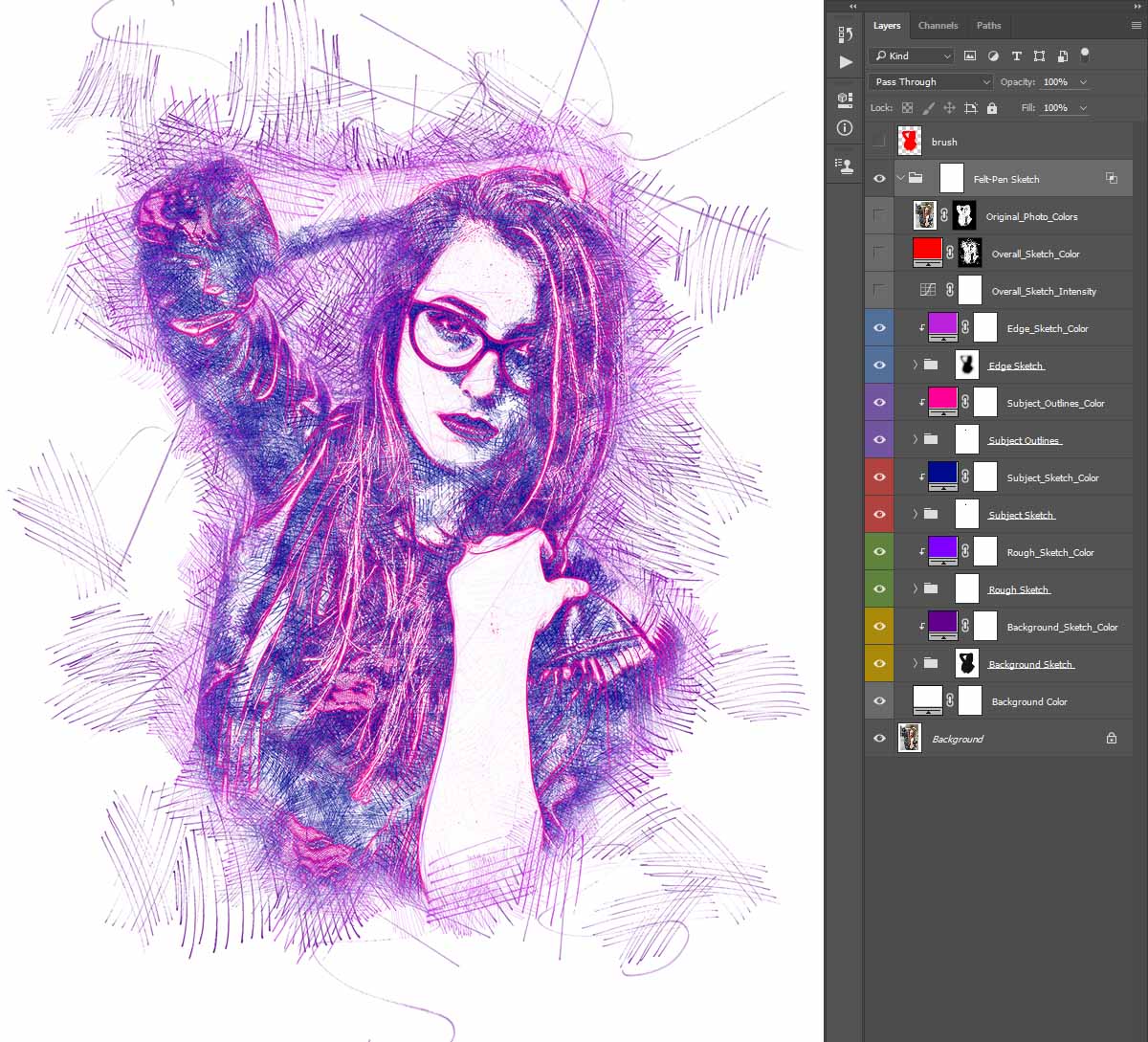
Jos haluat muuttaa luonnoksen värin jossakin muussa yksivärisenä, kaksoisnapsauta vain värikenttää ”Overall_Sketch_Color” värin täyttökerroksessa, valitse väri käyttämällä ”Color Picker” ja napsauta “OK”.

Jos haluat, että luonnos on alkuperäisissä valokuvaväreissä, ota yksinkertaisesti käyttöön taso ”Original_Photo_Colors”.
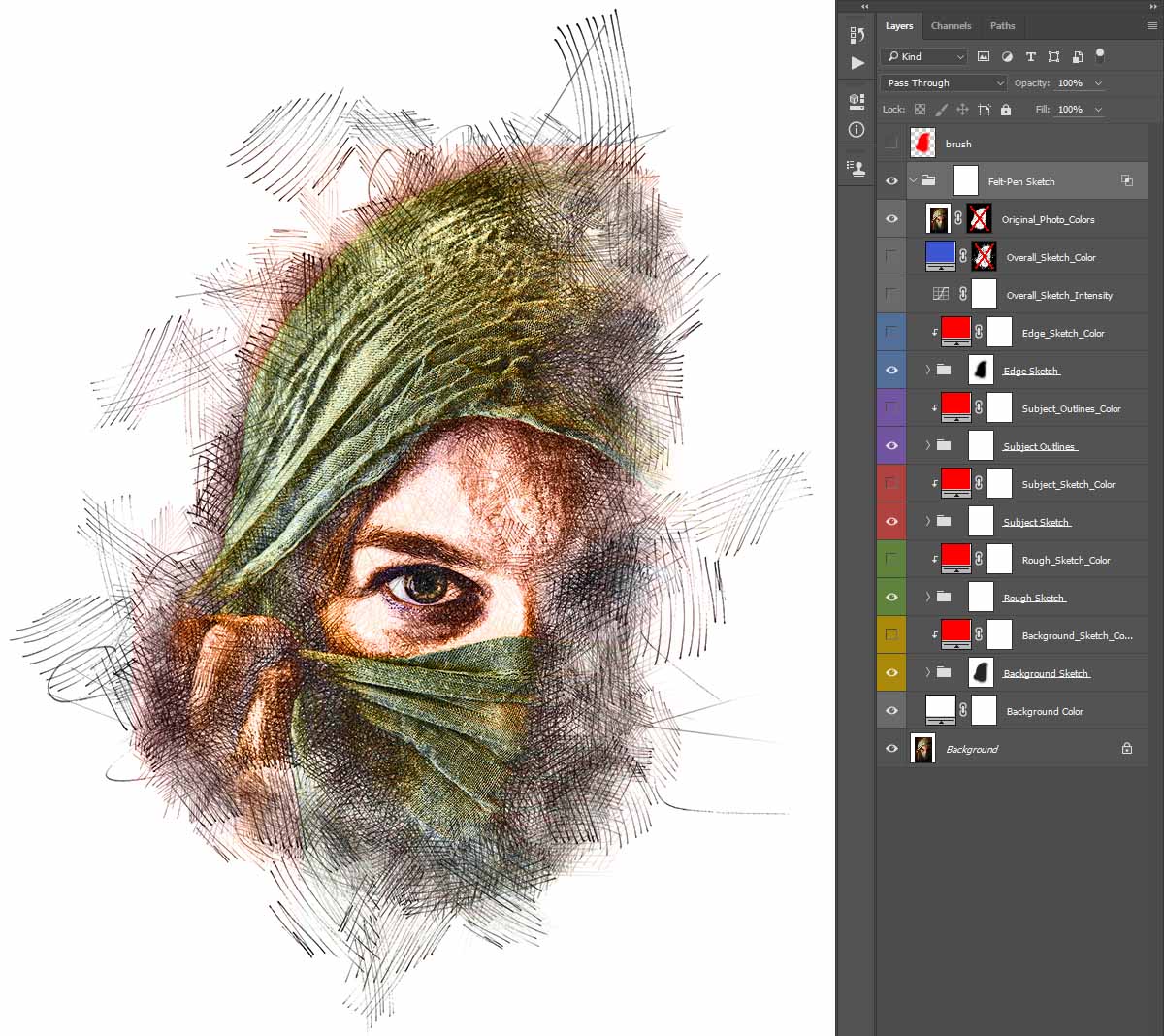
Saada rajattomat tulokset
Toiminta on tehty siten, että joka kerta kun suoritat sen, saat ainutlaatuisen tuloksen ... vaikka käyttäisit samaa harjattua aluetta!

Joten kun toiminto on valmis, poistat Felt-Pen Sketch -kansion ja pelaat vain toimintoa uudelleen, saat ainutlaatuisen luonnosefektin. Tämä antaa sinun luoda rajattoman määrän tuloksia!
Piilota joitain tasoja / kansioita
Esittelemme nyt vielä yhden mielenkiintoisen räätälöintivinkin alla olevan esimerkin avulla.

Avaa osa luonnoskansioista ja piilota tasot sisälle tai piilota jopa koko kansio. Olemme piilottaneet kaksi tasoa Aihe-luonnos-kansiosta ja saaneet uuden tyylikkään luonnostyylin!

Osta Felt-Pen Sketch Photoshop Action tänään ja luo upeita luonnosefektejä valokuvillesi!
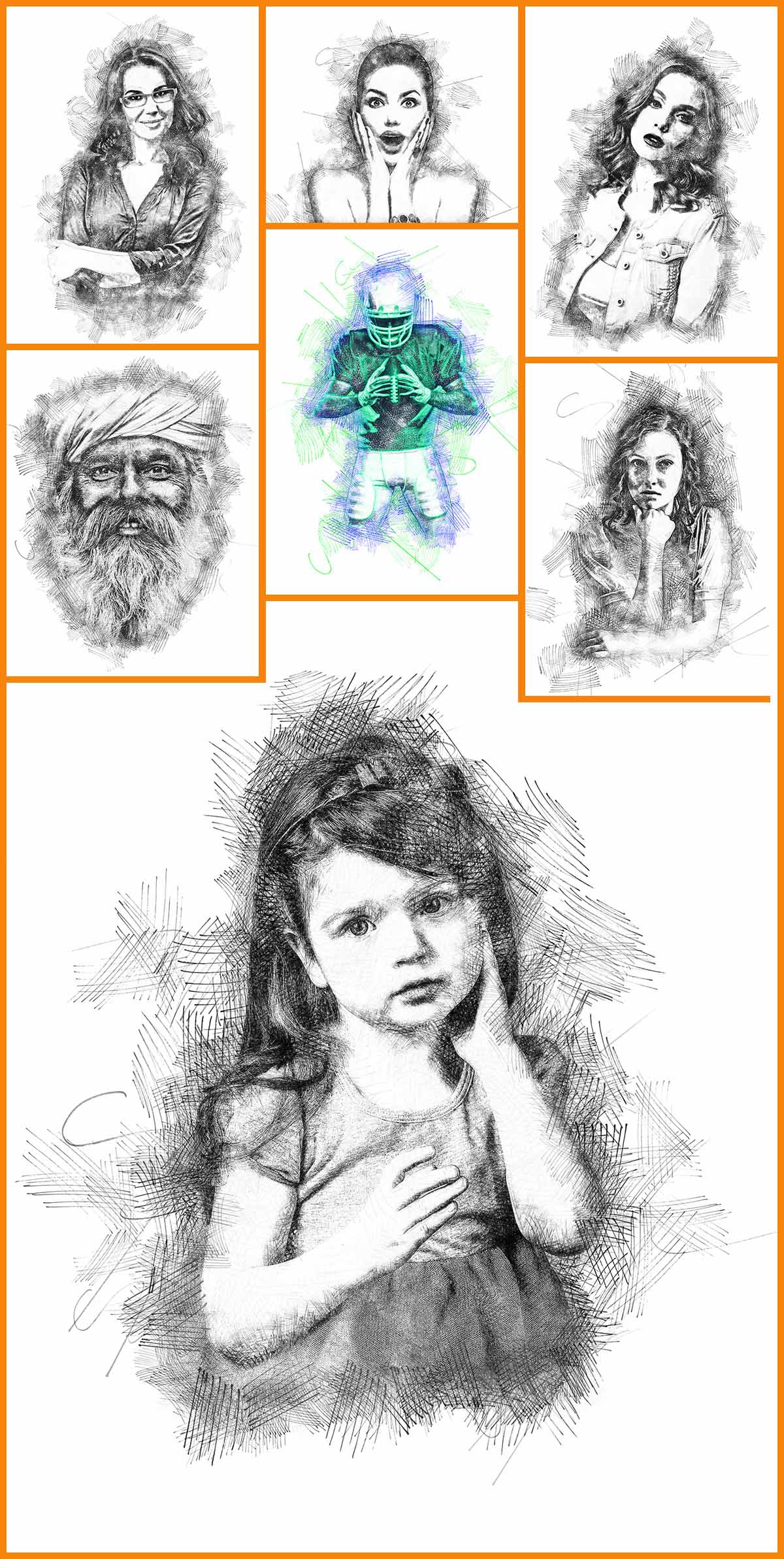
Lisätietoja
| Mikä kiinnostaa sinua? | |
|---|---|
| Ohjelmistoversio | |
| Aihe |
2 arvioita Huopakynäpiirros Photoshop-toiminta
Sinun täytyy olla kirjautunut sisään lähettää uudelleen.
Liittyvät tuotteet
-
-
-
-
Tärkeät Photoshop-toiminnot
Vastasyntyneen tarpeet ™ Vastasyntynyt vauva Editoi Photoshop-toimintosarjaa
$29.00 -
-
-
-










ms.grasley
Huopakynä Photoshop -toiminto on yksi työkaluista, joita käytän paljon luodakseni taiteellisia luonnoksia omien valokuvieni perusteella. Se toimii täydellisesti ja olen erittäin tyytyväinen tämän toiminnan mukana toimitettuihin ohjeisiin.
ms.grasley
Huopakynä Photoshop -toiminto on yksi työkaluista, joita käytän paljon luodakseni taiteellisia luonnoksia omien valokuvieni perusteella. Se toimii täydellisesti ja olen erittäin tyytyväinen tämän toiminnan mukana toimitettuihin ohjeisiin.